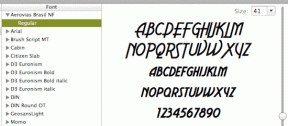Виправити зникнення курсору миші в Google Chrome
Різне / / November 28, 2021
Якщо під час перегляду Chrome ваш курсор грає в хованки, значить, ви потрапили в потрібне місце. У цій статті ми вирішимо проблему «Курсор миші не працює в Google Chrome’. Ну, якщо бути більш конкретним, ми будемо виправляти частину, де ваш курсор неправильно веде себе тільки у вікні Chrome. Давайте прояснимо одну річ – проблема в Google Chrome, а не у вашій системі.
Оскільки проблема з курсором знаходиться лише в межах Chrome, наші виправлення будуть зосереджені в основному на Google Chrome. Проблема тут з браузером Google Chrome. Chrome вже давно грає з курсорами.

Зміст
- Виправити зникнення курсору миші в Google Chrome
- Спосіб 1. Вимкніть запущений Chrome і перезапустіть
- Спосіб 2. Перезапустіть Chrome за допомогою chrome://restart
- Спосіб 3: увімкнути або вимкнути апаратне прискорення
- Спосіб 4. Використовуйте браузер Canary Chrome
- Спосіб 5. Використовуйте альтернативи Chrome
Виправити зникнення курсору миші в Google Chrome
Спосіб 1. Вимкніть запущений Chrome і перезапустіть
Перезапуск завжди вирішує проблему тимчасово, а не назавжди. Виконайте наведені кроки щодо того, як вбити Chrome з диспетчера завдань –
1. По-перше, відкрийте Диспетчер завдань на Windows. Клацніть правою кнопкою миші на панель завдань і виберіть Диспетчер завдань із наведених варіантів.
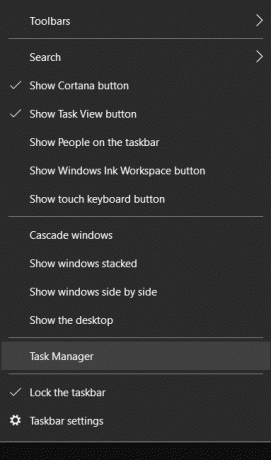
2. Натисніть на запуск процесу Google Chrome зі списку Процеси, а потім натисніть кнопку Завершити завдання кнопка внизу праворуч.
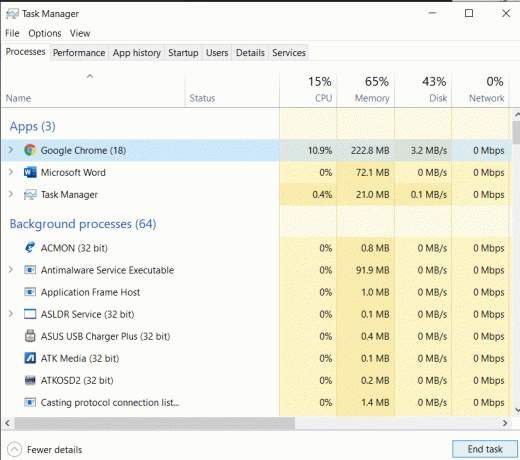
Це вбиває всі вкладки та запущені процеси Google Chrome. Тепер перезапустіть браузер Google Chrome і перевірте, чи є у вас курсор. Хоча процес знищення кожного завдання з диспетчера завдань здається дещо неспокійним, він може вирішити проблему зникнення курсору миші в Chrome
Спосіб 2. Перезапустіть Chrome за допомогою chrome://restart
Ми розуміємо, що знищення кожного запущеного процесу за допомогою диспетчера завдань – це трудомістка та виснажлива робота. Тому ви також можете використовувати команду «перезавантажити» як альтернативу перезапуску браузера Chrome.
Все, що вам потрібно зробити, це ввести chrome://restart у розділі введення URL-адрес браузера Chrome. Це призведе до знищення всіх запущених процесів і перезапуску Chrome за один раз.

Ви повинні знати, що перезапуск закриває всі вкладки та запущені процеси. Тому всі незбережені зміни зникли разом із ним. Тому спочатку спробуйте зберегти зміни, а потім перезапустіть браузер.
Спосіб 3: увімкнути або вимкнути апаратне прискорення
Браузер Chrome має вбудовану функцію під назвою апаратне прискорення. Це допомагає покращити безперебійну роботу браузера, покращуючи відображення та продуктивність. Поряд з цим, функція апаратного прискорення також впливає на клавіатуру, дотик, курсор тощо. Таким чином, увімкнення або вимкнення може вирішити проблему зникнення курсору миші в Chrome.
Деякі користувачі повідомили, що його ввімкнення або вимкнення допомагає у вирішенні відповідної проблеми. Виконайте наведені нижче дії, щоб спробувати удачу з цим трюком:
1. Спочатку запустіть Браузер Google Chrome і натисніть на три крапки доступний у верхньому правому куті вікна браузера.
2. Тепер перейдіть до Налаштування варіант і потім Розширений Налаштування.

3. Ви знайдете «Використовуйте апаратне прискорення, якщо доступне» параметр у стовпці Система в Розширені налаштування.
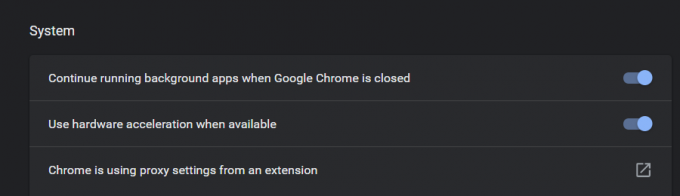
4. Тут потрібно перейти до параметра увімкнути або вимкнути апаратне прискорення. Тепер перезапустіть браузер.
Тут потрібно перевірити, чи вмієте ви виправте зникнення курсору миші в Google Chrome, увімкнувши або вимкнувши режим апаратного прискорення. Тепер, якщо цей метод не працює для вас, дотримуйтесь наступного методу.
Спосіб 4. Використовуйте браузер Canary Chrome
Chrome Canary входить до проекту Chromium від Google і має ті ж функції та функції, що й Google Chrome. Це може вирішити проблему зникнення курсору миші. Тут варто звернути увагу на те, що розробники використовують канарейку, і, отже, вона небезпечна. Canary доступний для Windows і Mac безкоштовно, але вам, можливо, доведеться час від часу стикатися з його нестабільною природою.
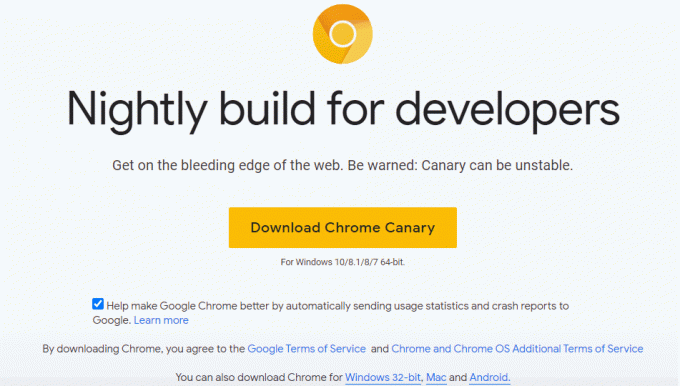
Спосіб 5. Використовуйте альтернативи Chrome
Якщо жоден із перерахованих вище методів не працює для вас, ви можете спробувати перейти на інші браузери. Ви завжди можете використовувати такі браузери, як Microsoft Edge або Firefox замість Google Chrome.
Новий Microsoft Edge був розроблений із включеним Chromium, що означає, що він дуже схожий на Chrome. Навіть якщо ви фанат Chrome, ви не зіткнетеся з будь-якими істотними відмінностями в Microsoft Edge.
Рекомендовано:
- Як часто оновлюється Google Планета Земля?
- Виправте затримки або зависання миші в Windows 10
- Як перевірити повідомлення Instagram на вашому ПК
Сподіваємося, що ця стаття допомогла вам вирішити вашу проблему курсор миші зникає в Google Chrome. Ми включили найкращі методи вирішення проблеми. Якщо ви все ще стикаєтеся з проблемою або проблемою зі згаданими методами, не соромтеся залишати коментарі нижче.